
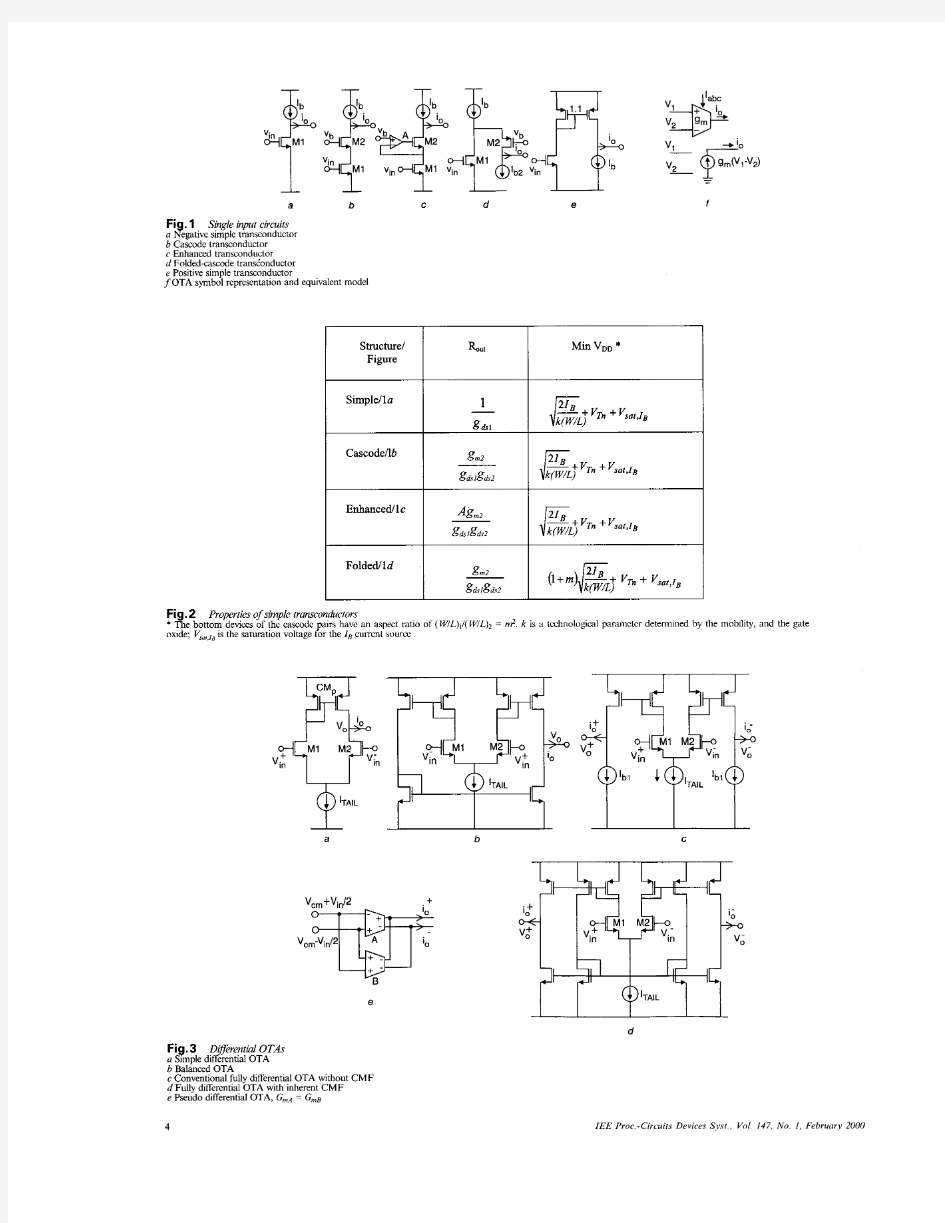
如何设置U盘启动? 整个U盘启动里最关键的一步就是设置U盘启动了,本教程内只是以特定型号的电脑为例进行演示,鉴于各种电脑不同BIOS设置U盘启动各有差异,所以如果下面的演示不能适用于你的电脑,建议去百度或者谷歌搜索一下你的电脑或者与你的电脑类似的Bios是怎么设置的。 PS:另外本文档结尾附带一份BIOS中英文对照表,可做参考。 总的来讲,设置电脑从U盘启动一共有两种方法,第一种是进Bios然后设置U盘为第一启动项。第二种是利用某些电脑现成的启动项按键来选择U盘启动。下面分情况介绍: 方法一、利用按键选择U盘启动:一般的品牌机,例如联想电脑,无论台式机抑或笔记本,选择启动项的键都是F12,开机的时候按F12键会出现启动项选择界面,从中我们可以选择电脑从什么介质启动,一般可供选择的有光驱、硬盘、网络、可移动磁盘(U盘)。如果对英文不是很了解无法确定各个选项代表什么,可以通过一个单词来快速选择U盘启动,也就是在出现的启动项列表里找到一项带USB字样的就可以了。 以上是以联想电脑为例,其余品牌机或者部分组装机也有按键选择启动项的功能,简单列举几种: 惠普笔记本:F9 ,戴尔:F12,有一部分组装机是F8,大体而言也就这么几种按键。有些电脑开机的时候在电脑屏幕下方会显示哪个键可以用来设置启动选项,有些电脑不显示,那就需要进BIOS将F12 的BOOT MENU 功能开启。还有一些电脑是没有热键选择启动项功能的,对于这种电脑只能通过下面的第二种方法来设置了。 方法二、这种方法没有统一的步骤,因为某些BIOS版本不同设置也不同,总的来说方法二也分两种: 一种是没有硬盘启动优先级“Hard Disk Boot Priority”选项的情况,直接在第一启动设备“First boot device”里面选择从U盘启动; 另一种是存在硬盘启动优先级“Hard Disk Boot Priority”选项的情况,必须在这里选择U盘为优先启动的设备,电脑是把U盘当作硬盘来使用的;然后,再在第一启动设备“F irst Boot Device”里面选择从硬盘“Hard Disk”或者从U盘启动。 有的主板BIOS中,在“First Boot Device”里面没有U盘的“USB-HDD”、“USB-ZIP”之类的选项,我们选择“Hard Disk”就能启动电脑;而有的BIOS这里有U盘的“USB-HDD”、“USB-ZIP”之类的选项,我们既可以选择“Hard Disk”,也可以选择“USB-HDD”或“USB -ZIP”之类的选项,来启动电脑。
装饰材料购销合同 简单电路设计设计大全 1.保密室有两道门,只有当两道门都关上时(关上一道门相当于闭合一个开关),值班室内的指示灯才会发光,表明门都关上了.下图中符合要求的电路是 2.小轿车上大都装有一个指示灯,用它来提醒司机或乘客车门是否关好。四个车门中只要有一个车门没关好(相当于一个开关断开),该指示灯就会发光。下图为小明同学设计的模拟电路图,你认为最符合要求的是 3.中考试卷库大门控制电路的两把钥匙分别有两名工作人员保管,单把钥匙无法打开,如图所示电路中符合要求的是 ”表示)击中乙方的导电服时,电路导通,4.击剑比赛中,当甲方运动员的剑(图中用“S 甲 乙方指示灯亮。下面能反映这种原理的电路是 5.家用电吹风由电动机和电热丝等组成,为了保证电吹风的安全使用,要求:电动机不工作时,电热丝不能发热;电热丝发热和不发热时,电动机都能正常工作。如图所示电路中符合要求的是( )
6.一辆卡车驾驶室内的灯泡,由左右两道门上的开关S l、S2和车内司机右上方的开关S3共同控制。S1和S2分别由左右两道门的开、关来控制:门打开后,S1和S2闭合,门关上后,S l和S2断开。S3是一个单刀三掷开关,根据需要可将其置于三个不同位置。在一个电路中,要求在三个开关的共同控制下,分别具有如下三个功能:(1)无论门开还是关,灯都不亮; (2)打开两道门中的任意一道或两道都打开时,灯就亮,两道门都关上时,灯不亮;(3)无论门开还是关,灯都亮。如图所示的四幅图中,符合上述要求的电路是 A.图甲 B.图乙 C.图丙 D.图丁 7.教室里投影仪的光源是强光灯泡,发光时必须用风扇给予降温。为了保证灯泡不被烧坏,要求:带动风扇的电动机启动后,灯泡才能发光;风扇不转,灯泡不能发光。则在如图3所示的四个电路图中符合要求的是 ( ) 8.一般家用电吹风机都有冷热两挡,带扇叶的电动机产生风,电阻R产生热。冷热风能方便转换,下面图3中能正确反应电吹风机特点的电路图是 ( ) 9.飞机黑匣子的电路等效为两部分。一部分为信号发射电路,可用等效电阻R1表示,用开关S1控制,30天后自动断开,R1停止工作。另一部分为信息存储电路,可用等效电阻R2表示,用开关S2控制,
设置U盘启动和 BIOS中英文对照表 整个U盘启动里最关键的一步就是设置U盘启动了,本教程内只是以特定型号的电脑为例进行演示,鉴于各种电脑不同BIOS设置U盘启动各有差异,所以如果下面的演示不能适用于你的电脑,建议去百度或者谷歌搜索一下你的电脑或者与你的电脑类似的Bios是怎么设置的。另外本文档结尾附带一份BIOS 中英文对照表,可做参考。 总的来讲,设置电脑从U盘启动一共有两种方法,第一种是利用某些电脑现成的启动项按键来选择U盘启动。第二种是进Bios然后设置U盘为第一启动项。下面分情况介绍: 方法一 利用按键选择U盘启动:一般的品牌机,例如联想电脑,无论台式机或笔记本,选择启动项的键都是F12,开机的时候按F12键会出现启动项选择界面,从中我们可以选择电脑从什么介质启动,一般可供选择的有光驱、硬盘、网络、可移动磁盘(U盘)。如果对英文不是很了解无法确定各个选项代表什么,可以通过一个单词来快速选择U盘启动,也就是在出现的启动项列表里找到一项带USB字样的就可以了。 以上是以联想电脑为例,其余品牌机或者部分组装机也有按键选择启动项的功能,简单列举几种: 惠普笔记本:F9,戴尔:F12,有一部分组装机是F8,大体而言也就这么几种按键。有些电脑开机的时候在电脑屏幕下方会显示哪个键可以用来设置启动选项,有些电脑不显示,那就需要进BIOS将F12 的BOOT MENU 功能开启。还有一些电脑是没有热键选择启动项功能的,对于这种电脑只能通过第二种方法来设置了。
方法二 这种方法没有统一的步骤,因为某些BIOS版本不同设置也不同,总的来说方法二也分两种: 一种是没有硬盘启动优先级“Hard Disk Boot Priority”选项的情况,直接在第一启动设备“First boot device”里面选择从U盘启动; 另一种是存在硬盘启动优先级“Hard Disk Boot Priority”选项的情况,必须在这里选择U盘为优先启动的设备,电脑是把U盘当作硬盘来使用的;然后,再在第一启动设备“First Boot Device”里面选择从硬 “Hard Disk”或者从U盘启动。 有的主板BIOS中,在“First Boot Device”里面没有U盘的 “USB-HDD”、“USB-ZIP”之类的选项,我们选择“Hard Disk”就能启动电脑;而有的BIOS这里有U盘的“USB-HDD”、“USB-ZIP”之类的选项,我们既可以选择“Hard Disk”,也可以选择“USB-HDD”或“USB-ZIP”之类的选项,来启动电脑。 不同BIOS设置U盘启动方法 1、Phoenix –AwardBIOS(2010年之后的电脑):下图1:开机按Del键进入该BIOS设置界面,选择高级BIOS设置:Advanced BIOS Features
《电子线路CAD》课程论文题目:简易门铃电路的设计
1 电路功能和性能指标 简易门铃是一种简单的门铃电路,它由分立元件和中规模集成芯片的构成,主要采用NE555定时器电路和扬声器组成门铃,利用多谐振荡电路来制作一简易单音门铃电路。它主要由一个NE555、一个47uf的电容、一个0.047uf电容、一个0.01uf电容、一个36kΩ的电阻、一个30kΩ的电阻、两个22k电阻、一个喇叭、两个IN4148高速开关二极管、一个9013三极管、一个开关和一个6v电源组成。NE555作为多谐振荡器,发出脉冲波。与传统的门铃相比,其可靠性、抗干扰性都较好,应用领域也相对较广泛。 2 原理图设计 2.1原理图元器件制作 方法和步骤: ①右键点击项目文件,选择追加新文件到项目中,在二级菜单下选择Schematic Library。 ②在放置菜单中,选择放置矩形。 ③在放置菜单中选择放置引脚。 ④在放置引脚时,按Tab键,选择引脚属性。 图1 注:在放置引脚的过程中,引脚有一端会附带着一个×形灰色的标记,该标记表示引脚端是用来连接外围电路的,所以该端方向一定要朝外,而不能向着矩形的方向。若需要调整引脚的方向,可按键盘撒花上的空格键,每按一次,可将引脚逆时针旋转90°。
2.2 原理图设计 步骤: ①创建PCB工程项目,执行File→New→Project→PCB Project,在弹出对话框中选择Protle Pcb类型并点击OK。将新建默认名为“PCB Project1.PrjPCB”的项目保存,命名为“简易门铃”。 ②创建原理图,在该项目文件名上点击右键,选择追加新文件到项目中,在二级菜单下选择Schematic。 ③保存项目目录下默认名为“Sheet1.SchDOC”的原理图文件。并命名为“简易门铃”。 ⑤绘图环境其他参数采用默认设置。 图2 编译原理图步骤: ①在原理图编辑页面,执行“Project→Compile PCB Project 简易门铃.PRJPCB” 菜单命令。 ②在Messages工作面板中,出现提醒为“Warning”的检查结果可以忽略。 图3
修改bios设置使用启动u盘详细图文教程 来源:https://www.doczj.com/doc/1e9085617.html, 时间:2014-03-26 很多人想要利用启动u盘来对自己的电脑重装系统,但是按照之前所教的方法学习时却不大明白该在何种时机下按下启动快捷键,设置不明白自己使用的电脑对应的启动快捷键为何,到头来还是无法使用启动u盘,今天小编就来教大家通过修改bios设置的方式使用启动u盘重装系统。 由于不同种类的电脑所对应的设置的方法略有不同,小编今天就利用自己工作的电脑为大家进行讲解。 1.首先,插入我们所准备好的启动u盘,在开机之后按下“del“进入到bios主菜单界面,通过键盘上的“←→”方向键将光标移动到“boot”菜单栏目下,然后通过再键盘上的“↑↓“移动到最下面的”Hard Drive BBS Priorities“选项按下回车键即可,如下面图示:
2.当按下回车键之后,将“Boot Option #1”对应的启动项改动为u盘启动,【KingstonDataTraveL....】则是小编所制作好的启动u盘,而【SATA:WDC WDS000AA...】是小编电脑中的启动盘,根据右下方菜单栏的快捷键提示我们将第一选项更改到红色方框的位置,如下面图示:
3.当选择好后按"ESC"回到上一个界面然后在最下面倒数第二行查看Boot Option #1”后面设置是否为“【KingstonDataTraveL....】“否,,如下图所示:
4.当确定好了之后按下F4对所改动的设置进行保存(通常其他机子保存的是按F10可以尝试下是按哪个),会弹出一个“save changes and reset”的提示问你是否保存,在此选择”YES“即可,如下图所示:
建议用幻
前言 ?本教程本属个人娱乐!只为了方便小白用!大神们不要吐槽!有错误的请无视他!?笔记本UEFI u盘启动教程台式机bios设置u盘启动。 ?系统建议用原版系统;那些一键装机、360装机、GHOST之类的最好不要用! ?启动盘和系统的制作可以看群文件的“制作系统安装U盘&安装系统!纯新手指导手册-月落出品” ?系统下载请看群文件里的“各种系统下载链接(特别增加Visio)--月落出品,必属精品”?群文件里有很多实用的工具都可以用!
各种 设置 联想笔记本 BIOS 神舟笔记本BIOS 2009年主板 BIOS 2009年主板BIOS 2010 宏碁笔记本 BIOS 2002年主板的BIOS
设置禁用uefi后使用u盘装系统方法 使用华硕笔记本准备更改装的系统,u盘/光盘(启动项)修改设置,按F12进 入BISO设置(F2进不了的进系统电源设置取消掉快速启动) 进入BIOS>>>Security 选中Secure boot control将enable改为Disabled禁用第一安全启动
?将secure boot control禁用后就可以直接将launch csm改成enabled了,这样就可以直接使用ESC开机快速选择u盘启动就可以了
?联想笔记本预装win8改win7的教程,联想笔记本的bios又分了旧版与新版,今天把联想笔记本预装win8改win7的一个方法奉上。 ?1、先重新启动计算机,并按下笔记本键盘上“F2”键或“Fn键+”F2“键进入笔记本的BIOS设置界面(若笔记本为Y400、Y500先关闭计算机,按下”一键恢复按钮”开机,通过选择启动菜单中的“BIOS Setup”项目进入BIOS设置界面)?2、进入到bios后,用键盘上的“→”键挪到EXIT位置,在OS Optimized Defaults出回车,选择Other OS(OS Optimized Defaults的中文意思就是:重置系统,意思就是如果安装别的系统电脑会自动还原成win8,导致无法安装)随后回车Load Default Settings(Load Default Settings中文意思是:恢复出厂设置),在弹出的界面选择"YES",然后在笔记本键盘上“F10”键或“Fn 键+”F10“键启动BIOS保存设置:
设置U盘启动 整个U盘启动里最关键的一步就是设置U盘启动了,本教程内只是以特定型号的电脑为例进行演示,鉴于各种电脑不同BIOS设置U盘启动各有差异,所以如果下面的演示不能适用于你的电脑,建议去百度或者谷歌搜索一下你的电脑或者与你的电脑类似的Bios是怎么设置的。另外本文档结尾附带一份BIOS中英文对照表,可做参考。 总的来讲,设置电脑从U盘启动一共有两种方法,第一种是进Bios然后设置U盘为第一启动项。第二种是利用某些电脑现成的启动项按键来选择U盘启动。下面分情况介绍: 方法一、利用按键选择U盘启动:一般的品牌机,例如联想电脑,无论台式机抑或笔记本,选择启动项的键都是F12,开机的时候按F12键会出现启动项选择界面,从中我们可以选择电脑从什么介质启动,一般可供选择的有光驱、硬盘、网络、可移动磁盘(U盘)。如果对英文不是很了解无法确定各个选项代表什么,可以通过一个单词来快速选择U盘启动,也就是在出现的启动项列表里找到一项带USB字样的就可以了。 以上是以联想电脑为例,其余品牌机或者部分组装机也有按键选择启动项的功能,简单列举几种: 惠普笔记本:F9 ,戴尔:F12,有一部分组装机是F8,大体而言也就这么几种按键。有些电脑开机的时候在电脑屏幕下方会显示哪个键可以用来设置启动选项,有些电脑不显示,那就需要进BIOS将F12 的BOOT MENU 功能开启。还有一些电脑是没有热键选择启动项功能的,对于这种电脑只能通过下面的第二种方法来设置了。 组装机主板品牌笔记本品牌台式机 主板品牌启动按键笔记本品牌启动按键台式机品牌启动按键华硕主板F8联想笔记本F12联想台式机F12 技嘉主板F12宏基笔记本F12惠普台式机F12 微星主板F11华硕笔记本ESC宏基台式机F12 映泰主板F9惠普笔记本F9戴尔台式机ESC 梅捷主板ESC或F12联想Thinkpad F12神舟台式机F12 七彩虹主板ESC或F11戴尔笔记本F12华硕台式机F8 华擎主板F11神舟笔记本F12方正台式机F12 斯巴达卡主板ESC东芝笔记本F12 清华同方台式 机 F12 昂达主板F11三星笔记本F12海尔台式机F12双敏主板ESC IBM笔记本F12明基台式机F8翔升主板F10富士通笔记本F12 精英主板ESC或F11海尔笔记本F12 冠盟主板F11或F12方正笔记本F12 富士康主板ESC或F12清华同方笔记F12
设置U盘启动教程 整个U盘启动里最关键的一步就是设置U盘启动了,本教程内只是以特定型号的电脑为例进行演示,鉴于各种电脑不同BIOS设置U盘启动各有差异,所以如果下面的演示不能适用于你的电脑,建议去百度或者谷歌搜索一下你的电脑或者与你的电脑类似的Bios是怎么设置的。 总的来讲,设置电脑从U盘启动一共有两种方法,第一种是进Bios然后设置U盘为第一启动项。第二种是利用某些电脑现成的启动项按键来选择U盘启动。下面分情况介绍: 方法一、利用按键选择U盘启动:一般的品牌机,例如联想电脑,无论台式机抑或笔记本,选择启动项的键都是F12,开机的时候按F12键会出现启动项选择界面,从中我们可以选择电脑从什么介质启动,一般可供选择的有光驱、硬盘、网络、可移动磁盘(U盘)。如果对英文不是很了解无法确定各个选项代表什么,可以通过一个单词来快速选择U盘启动,也就是在出现的启动项列表里找到一项带U SB字样的就可以了。 以上是以联想电脑为例,其余品牌机或者部分组装机也有按键选择启动项的功能,简单列举几种:惠普笔记本:F9,戴尔:F12,有一部分组装机是F8,大体而言也就这么几种按键。有些电脑开机的时候在电脑屏幕下方会显示哪个键可以用来设置启动选项,有些电脑不显示,那就需要进BIOS将F 12 的BOOT MENU 功能开启。还有一些电脑是没有热键选择启动项功能的,对于这种电脑只能通过下面的第二种方法来设置了。 方法二、这种方法没有统一的步骤,因为某些BIOS版本不同设置也不同,总的来说方法二也分两种: 一种是没有硬盘启动优先级“Hard Disk Boot Priority”选项的情况,直接在第一启动设备“First boot device”里面选择从U盘启动; 另一种是存在硬盘启动优先级“Hard Disk Boot Priority”选项的情况,必须在这里选择U盘为优先启动的设备,电脑是把U盘当作硬盘来使用的;然后,再在第一启动设备“First Boot Device”里面选择从硬盘“Hard Disk”或者从U盘启动。 有的主板BIOS中,在“First Boot Device”里面没有U盘的“USB-HDD”、“USB-ZIP”之类的选项,我们选择“Hard Disk”就能启动电脑;而有的BIOS这里有U盘的“USB-HDD”、“USB-ZIP”之类的选项,我们既可以选择“Hard Disk”,也可以选择“USB-HDD”或“USB-ZIP”之类的选项,来启动电脑。 不同BIOS设置U盘启动方法 1、Phoenix –AwardBIOS(2010年之后的电脑):下图1:开机按Del键进入该BIOS设置界面,选择高级BIOS设置:Advanced BIOS Features
目录 摘要 (3) 前言 (4) 第一章理论分析 1.1 设计方案 (5) 1.2 设计目的 (5) 1.3 设计指标 (6) 1.4 工作原理及其组成框图 (6) 第二章系统设计 2.1 多谐振荡器 (8) 2.2 计数器 (10) 2.3 六十进制电路 (12) 2.4 译码与LED显示器 (13) 2.5 校时电路 (14) 2.6 电子时钟原理图 (15) 2.7 仿真与检测 (16) 2.8 部分元器件芯片结构图 (18) 2.9 误差分析 (19) 第三章小结 心得体会 (20) 致谢 (21) 参考文献 (22)
摘要 时钟,自从它发明的那天起,就成为人类的朋友,但随着时间的推移,科学技术的不断发展,人们对时间计量的精度要求越来越高,应用越来越广。怎样让时钟更好的为人民服务,怎样让我们的老朋友焕发青春呢?这就要求人们不断设计出新型时钟。在这次的毕业设计中,针对一系列问题,设计了如下电子钟。 本系统由555多谐振荡器,分频器,计数器,译码器,LED显示器和校时电路组成,采用了CMOS系列(双列直插式)中小规模集成芯片。总体方案手机由主题电路和扩展电路两大分组成。 其中主体电路完成数字钟的基本功能,扩展电路完成数字钟的扩展功能,进行了各单元设计,总体调试。 关键词:555多谐振荡器;分频器;计数器;译码器;LED显示器
前言 20世纪末,电子技术获得了飞速的发展,在其推动下,现代电子产品几乎渗透了社会的各个领域,有力地推动了社会生产力的发展和社会信息化程度的提高,同时也使现代电子产品性能进一步提高,产品更新换代的节奏也越来越快。数字钟已成为人们日常生活中:必不可少的必需品,广泛用于个人家庭以及车站、码头、剧场、办公室等公共场所,给人们的生活、学习、工作、娱乐带来极大的方便。由于数字集成电路技术的发展和采用了先进的石英技术,使数字钟具有走时准确、性能稳定、集成电路有体积小、功耗小、功能多、携带方便等优点,因此在许多电子设备中被广泛使用。 电子钟是人们日常生活中常用的计时工具,而数字式电子钟又有其体积小、重量轻、走时准确、结构简单、耗电量少等优点而在生活中被广泛应用,因此本次设计就用数字集成电路和一些简单的逻辑门电路来设计一个数字式电子钟,使其完成时间及星期的显示功能。 本次设计以数字电子为主,分别对1S时钟信号源、秒计时显示、分计时显示、小时计时显示、整点报时及校时电路进行设计,然后将它们组合,来完成时、分、秒的显示并且有走时校准的功能。并通过本次设计加深对数字电子技术的理解以及更熟练使用计数器、触发器和各种逻辑门电路的能力。电路主要使用集成计数器,例如CD4060、CD4518,译码集成电路,例如CD4511,LED数码管及各种门电路和基本的触发器等,电路使用5号电池共电,很适合在日常生活中使用。
华硕笔记本电脑如何设置u盘启动bios设置教程 作好了U盘启动盘,想用U盘装xp系统或者win7系统,不过不会设置华硕笔记本BIOS第一启动为U盘启动,怎么办?其实笔记本设置U盘启动也并不 U盘启动! 第一步:我们先把U盘插入笔记本的USB接口上,(注意:请不要通过USB延长线来连接笔记本)插上U盘后重启电脑本。电脑启动时我们连续按Del键或者F2键又或者F几的进入BIOS设置界面。 下图为进入华硕笔记本BIOS设置界面图片:
第二步:我们以常见的华硕笔记本电脑BIOS为例子,如果设置项有部分差别请自行纠错。选择"Boot"菜单下的"Hard Drive BBS Priorities",部分笔记本可能显示的是“Hard Disk Drives”。
该选项详细说明:(下面括号这段说明大家可以忽略不看,U 启动小编写这些说明只是为了让大家简单了解该选项的含义) (Hard Drive BBS Priorities:硬盘类设备引导优先级,所谓的BBS并不是我们所说的论坛网站,而是BIOS Boot Specification,简单些说就是BIOS中初始程序加载(IPL)设备的方法,在这里分类排序以确定硬盘类设备的引导顺序,如果优先级最高的设备引导失败,则转入列表中的下一个设备,直至引导成功,这也就为我们同时接驳多个不同的引导设备成为可能。)
第三步:进入该选项后,我们可以看到,有多个引导设备,在这里的排序决定了引导的优先顺序,Boot Option #(x):编号从1开始,越小表明引导优先级越高,然后我们选择到U盘(通常金士顿U盘的话显示出来的设备名称为: USB:Kingston)按回车键可以选择已经被识别的U盘然后按回车键即可。 第四步:我们按“ESC”键返回上一层界面,选择"Hard Drive BBS Priorities"。将"1st Boot Device"设置为你的U盘,
第5章 电路级设计与仿真 电路设计技术是EDA 技术的核心和基础。电路设计可以分为数字电路、模拟电路、常规电路和集成电路。现代EDA 与传统的电路CAD 相比其主要区别是比较多地依赖于电路描述语言,常用的电路描述语言有描述模拟电路的SPICE (Simulation Program with Integrated Circuit Emphasis )语言,描述数字电路的硬件描述语言。弄清电路结构形式与语言的关系以及各种语言的基本功能是学习EDA 技术非常重要的环节,这也是本章的主要目的所在。 本章将从最基本的数学和物理模型出发,引入程序化模型,介绍模拟电路与仿真、数字电路与仿真。从一般的设计原理上讲,常规电路与集成电路并没有本质的区别,本章采用的例子主要以常规电路为主,其基本设计原理也同样适合于相应的集成电路,关于集成电路设计将在后续章节中详细介绍。 5.1模拟电路模型与SPICE 程序 5.1.1 模拟电路模型 电路的物理模型是指利用电路元件(如:电阻、电容、电感等无源元件,三极管、集成电路等有源元件)按照一定的电路连接方式进行连接的图形描述方法。其中电路元件是器件的物理模型,器件模型的建立以及器件的连接是按照电学参数和基本电路功能的描述为依据的。这种电路的物理模型也叫做等效电路模型,也就是我们常说的电路。 电路的物理模型是一种简化了的直观的电路图,可以十分方便地反映电路的连接关系和基本功能,但是这个模型并不能进行直接分析,如果要对电路进行分析,还需要建立电路的数学模型。电路数学模型是根据电路的物理模型和电路分析原理得到的电路行为特性及各参数之间的数学关系。 我们在《电路分析原理》中已经建立起这样的概念,这个概念是基于一些基本的电路定律和基本定理,例如基尔霍夫定律、叠加定理、代文宁定理、欧姆定律等。 基尔霍夫定律:; 0i n 1k k =∑=0v n 1k k =∑=欧姆定律:V=IR 对于特定的电路,这些定律和定理构成了电路中物理参数之间的特定关系,这种特定关系是约束电路的基本数学模型。不同的元件具有不同的参数运算或转换关系,这种关系如表5-1所示,这是一些最基本和最简单的元件及其数学模型,复杂元件的数学模型也是由这些简单的元件按照功能需求组成的。因此,描述模拟电路的数学模型是微分方程或代数方程。 《电路分析基础》课程就是在建立了这些电路模型的基础上对电路进行分析,不论是建立电路模型或者是分析运算,电路分析是在基于电压、电流的等效模型进行的。 表5-1 电路元件及其数学描述 电路元件 符号 物理模型 数学模型(VI 关系) R v = R·i C i = C·dv/dt v = L t ·di/d v = v s , i 电阻电容电感 L 电压源 Vs 103
电子电路设计与仿真工具 我们大家可能都用过试验板或者其他的东西制作过一些电子制做来进行实践。但是有的时候,我们会发现做出来的东西有很多的问题,事先并没有想到,这样一来就浪费了我们的很多时间和物资。而且增加了产品的开发周期和延续了产品的上市时间从而使产品失去市场竞争优势。有没有能够不动用电烙铁试验板就能知道结果的方法呢?结论是有,这就是电路设计与仿真技术。 说到电子电路设计与仿真工具这项技术,就不能不提到美国,不能不提到他们的飞机设计为什么有很高的效率。以前我国定型一个中型飞机的设计,从草案到详细设计到风洞试验再到最后出图到实际投产,整个周期大概要10年。而美国是1年。为什么会有这样大的差距呢?因为美国在设计时大部分采用的是虚拟仿真技术,把多年积累的各项风洞实验参数都输入电脑,然后通过电脑编程编写出一个虚拟环境的软件,并且使它能够自动套用相关公式和调用长期积累后输入电脑的相关经验参数。这样一来,只要把飞机的外形计数据放入这个虚拟的风洞软件中进行试验,哪里不合理有问题就改动那里,直至最佳效果,效率自然高了,最后只要再在实际环境中测试几次找找不足就可以定型了,从他们的波音747到 F16都是采用的这种方法。空气动力学方面的数据由资深专家提供,软件开发商是IBM,飞行器设计工程师只需利用仿真软件在计算机平台上进行各种仿真调试工作即可。同样,他们其他的很多东西都是采用了这样类似的方法,从大到小,从复杂到简单,甚至包括设计家具和作曲,只是具体软件内容不同。其实,他们发明第一代计算机时就是这个目的(当初是为了高效率设计大炮和相关炮弹以及其他计算量大的设计)。 电子电路设计与仿真工具包括SPICE/PSPICE;multiSIM7;Matlab;SystemView;MMICAD LiveWire、Edison、Tina Pro Bright Spark等。下面简单介绍前三个软件。 ①SPICE(Simulation Program with Integrated Circuit Emphasis):是由美国加州大学推出的电路分析仿真软件,是20世纪80年代世界上应用最广的电路设计软件,
u大师u盘启动盘制作工具如何设置BIOS图解教程想必很多友友都遇到过这样的情况,那就是下载好了u大师u盘启动盘制作工具,也制作成了启动盘,但是在最后安装的时候确碰上了难题,就是不知道该如何进入BIOS安装程序,实际上不同的电脑品牌和主板进入BIOS的热键都不同,所以今天小编将图解如何设置u大师u盘启动盘制作工具BIOS安装程序 一、重要提醒:选择热键前,请先插入U盘 组装机主板品牌笔记本品牌台式机 主板品牌启动按键笔记本品牌启动按键台式机品牌启动按键 华硕主板F8 联想笔记本F12 联想台式机F12 技嘉主板F12 宏基笔记本F12 惠普台式机F12 微星主板F11 华硕笔记本ESC 宏基台式机F12 映泰主板F9 惠普笔记本F9 戴尔台式机ESC 梅捷主板ESC或F12 联想Thinkpad F12 神舟台式机F12 七彩虹主板ESC或F11 戴尔笔记本F12 华硕台式机F8 华擎主板F11 神舟笔记本F12 方正台式机F12 斯巴达卡主板ESC 东芝笔记本F12 清华同方台式机F12 昂达主板F11 三星笔记本F12 海尔台式机F12 双敏主板ESC IBM笔记本F12 明基台式机F8 翔升主板F10 富士通笔记本F12 精英主板ESC或F11 海尔笔记本F12 冠盟主板F11或F12 方正笔记本F12 富士康主板ESC或F12 清华同方笔记本F12 顶星主板F11或F12 微星笔记本F11 铭瑄主板ESC 明基笔记本F9 盈通主板F8 技嘉笔记本F12 捷波主板ESC Gateway笔记本F12 Intel主板F12 eMachines笔记本F12
杰微主板ESC或F8 索尼笔记本ESC 致铭主板F12 苹果笔记本长按“option”键 磐英主板ESC 磐正主板ESC 冠铭主板F9 注意:其它机型请尝试或参考以上品牌常用启动热键 (注意:苹果笔记本,开机/重启时按住“option”键[即Alt键]不放,进入选择启动方式。) 二、设置U盘启动,不同BIOS设置U盘启动方法如下: 1、Phoenix – AwardBIOS(2010年之后的电脑): 上图1:开机按Del键进入该BIOS设置界面,选择高级BIOS设置Advanced BIOS Features
VHDL与集成电路CAD 实验四十二简单逻辑电路设计与仿真 验项目名称:简单逻辑电路设计与仿真 实验项目性质:普通实验 所属课程名称:VHDL与集成电路CAD 实验计划学时:2学时 一.实验目的 1.学习并掌握MAX+PLUSⅡ的基本操作; 2.学习在MAX+PLUSⅡ下设计简单逻辑电路与功能仿真的方法。 二.实验要求 1.MAX+PLUSⅡ使用的相关内容; 2.阅读并熟悉本次实验的内容; 3.用图形输入方式完成电路设计; 4.分析器件的延时特性。 三.实验主要仪器设备和材料 1.PC机。 2.MAX+PLUSⅡ软件。 四.实验内容及参考实验步骤 1.用D触发器设计一个4进制加法计数器并进行功能仿真。 (1)开机,进入MAX+PLUSⅡ系统。 (2)点击File菜单Project子菜单之Name项,出现Project Name 对话框。为当 前的实验选择恰当的路径并创建项目名称(注意MAX+PLUSⅡ不识别中文 路径)。 (3)点击File菜单之New项,出现对话框,选择Graphic Editor File输入方式。 出现图形编辑窗口(注意界面发生了一定变化)。 (4)双击空白编辑区,出现Enter Symbol 对话框(或点击Symbol 菜单Enter Symbol项)从Symbol Libraries项中选择mf子目录(双击),然后在 Symbol File 中选择7474元件(双D触发器);在prim子目录中选择电源 vcc、输入脚input 和输出引脚output。(或直接在Symbol Name 中输入所 需元件的名称回车亦可)。 (5)在图形编辑窗口中的左侧点击连线按钮(draws a horizontal or vertical line), 并完成对电路的连线。各元件布置在合适的位置上(参考电路如图1)。 (6)在引脚的PIN_NAME处左键双击使之变黑,键入引脚名称。 (7)点击File菜单Project子菜单之set project to current file,也可点击工具栏中
科技学院 《模拟电子技术》课程设计 题目简易门铃 学生梦蔚 专业班级11级电科一班 学号201131002 院(系)电气工程学院 指导教师月英 完成时间 2013年5月16日
目录 1 课程设计的目的 (1) 2 课程设计的任务与要求 (1) 3 实验设计方案及论证 (1) 3.1方案一 (1) 3.2方案二 (2) 3.3两种方案的比较 (3) 4 设计原理及功能说明 (4) 5硬件的制作与调试 (6) 6 总结 (12) 参考文献 (13) 附录1:总体电路原理图 (14) 附录2:元器件清单 (15)
1 课程设计的目的 ?通过该项目的学习,学生应当能够读懂项目任务书,看懂任务书中的电路原理图,分析电路工作原理,根据项目实训评价明确制考核要求和评分标准。 ?能熟练运用万用表检测各元器件的质量。 ?能熟练使用各焊接工具按照电路原理较长和工艺要求完成电路的连接。 ?熟练运用电子测量工具完成电路的调试和故障的排除。 ?具备一定的团队合作开发能力。 2 课程设计的任务与要求 ?设计一个门铃电路,两端接6v的电压,设置一个按钮开关,当按下开关时发出门铃在任听觉围的“铃”声,松开开关,则声音消失。 ?其中先设计出电路图,再通过电路图演示软件演示出其可用性,最后进行实际操作进行电路元件的选择与焊接。 ?要求用部中断实现,当按下门铃时,门铃发出响声,直到释放。 3 实验设计方案及论证 3.1 方案一
图3-1 原理图 电路原理: 由VT1、VT2及相关元件组成多谐振荡器,用以控制两种音调转换,由VT3、VT4等组成音频振荡器,当VT2导通时,相当于R1与R2并联,这时产生一种音调,当VT2截止时,只有R1参与音频振荡器工作,因此产生的是另外一种声音,电路中的R1、R2和C5的值决定了音调的高低当按下门铃开关后,门铃便会交替产生二种不同音调的声音。 3.2 方案二
四输入与非门课程设计任务书 学生姓名:专业班级: 指导教师:工作单位: 题目: CMOS四输入与非门电路设计 初始条件: 计算机、ORCAD软件、L-EDIT软件 要求完成的主要任务:(包括课程设计工作量及其技术要求,以及说明书撰写等具体要求) 1、课程设计工作量:2周 2、技术要求: (1)学习ORCAD软件、L-EDIT软件。 (2)设计一个CMOS四输入与非门电路。 (3)利用ORCAD软件、L-EDIT软件对该电路进行系统设计、电路设计和版图设计,并进行相应的设计、模拟和仿真工作。 3、查阅至少5篇参考文献。按《武汉理工大学课程设计工作规范》要求撰写设计报告书。全文用A4纸打印,图纸应符合绘图规范。 时间安排: 2013.11.22布置课程设计任务、选题;讲解课程设计具体实施计划与课程设计报告格式的要求;课程设计答疑事项。 2013.11.25-11.27学习ORCAD软件、L-EDIT软件,查阅相关资料,复习所设计内容的基本理论知识。 2013.11.28-12.5对CMOS四输入与非门电路进行设计仿真工作,完成课设报告的撰写。 2013.12.6 提交课程设计报告,进行答辩。 指导教师签名:年月日 系主任(或责任教师)签名:年月日
摘要........................................................................ I Abstract ................................................................... II 1 绪论 (1) 2 设计内容及要求 (2) 2.1 设计的目的及主要任务 (2) 2.2 设计思想 (2) 3软件介绍 (3) 3.1 OrCAD简介 (3) 3.2 L-Edit简介 (4) 4 COMS四输入与非门电路介绍 (5) 4.1 COMS四输入与非门电路组成 (5) 4.2 四输入与非门电路真值表 (6) 5 Cadence中四输入与非门电路的设计 (7) 5.1 四输入与非门电路原理图的绘制 (7) 5.2 四输入与非门电路的仿真 (8) 6 L-EDIT中四输入与非门电路版图的设计 (10) 6.1 版图设计的基本知识 (10) 6.2 基本MOS单元的绘制 (11) 6.3 COMS四输入与非门的版图设计 (13) 7课程设计总结 (14) 参考文献 (15)
不同BIOS设置U盘启动方法 1、Phoenix – AwardBIOS(2010年之后的电脑):开机按Del键进入该BIOS设置界面,选择高级BIOS设置:Advanced BIOS Features 2:高级BIOS设置(Advanced BIOS Features)界面,首先选择硬盘启动优先级:Hard Disk Boot Priority 3:硬盘启动优先级(Hard Disk Boot Priority)选择:使用小键盘上的加减号“+、-”来选择与移动设备,将U盘选择在最上面。然后,按ESC键退出第二步的设置界面。 4:再选择第一启动设备(First Boot Device):该版本的BIOS这里没有U盘的“USB-HDD”、“USB-ZIP”之类的选项,经尝试选择移动设备“Removable”不能启动,但选择“Hard Disk”可以启动电脑 2、旧的Award BIOS(2009年电脑主板):开机按Del键进入该BIOS设置界面,选择高级BIOS设置:Advanced BIOS Features 2:高级BIOS设置(Advanced BIOS Features)界面,首先选择硬盘启动优先级:Hard Disk Boot Priority 。3:硬盘启动优先级(Hard Disk Boot Priority)选择:使用小键盘上的加减号“+、-”来选择与移动设备,将U盘选择在最上面。然后,按ESC键退出,回到第二步的设置界面。 4:在第一启动设备(First Boot Device)这里,有U盘的USB-ZIP、USB-HDD之类的选项,我们既可以选择“Hard Disk”,也可以选择“USB-HDD”之类的选项,来启动电脑。 3、2002年电脑主板的一款BIOS: 1.选择Boot菜单界面设置U盘启动 2 :启动优先级设备选择(Boot Device Priority)在第一启动设备(1st Boot Device)里选择U盘 如果在硬盘驱动器“Hard Disk Drives”里面还没选择U盘为第一启动设备,那么这里就不存在和显示U 盘,如上图2所示,但可以选择移动设备“Removable Dev.”作为第一启动设备; 如果先在“Hard Disk Drives”里面选择U盘为第一启动设备,如图3所示,那么这里就会显示有U盘,那就选择U盘为第一启动设备。 3 硬盘驱动器“Hard Disk Drives”选择:选择U盘为第一启动设备“1st Drive” 4 :当我们首先在图3的硬盘驱动器“Hard Disk Drives”中选择U盘为第一启动设备“1st Drive”以后,启动优先级设备选择(Boot Device Priority)里面才会显示U盘,然后我们优先选择U盘作为第一启动设备(1st Boot Device)
集成电路设计实习Integrated Circuits Design Labs I t t d Ci it D i L b 单元实验一(第二次课) 基本门电路设计--版图设计 2006-2007 Institute of Microelectronics Peking University
实验目的及时间安排 z内容一: z掌握基本门电路的版图设计 z熟悉Cadence版图设计、版图验证工具的使用 z内容二: z完成2与非门的设计,包括原理图输入、电路仿真、版图设计、版图 验证 Institute of Microelectronics, Peking University集成电路设计实习-单元实验一Page2
1. 版图图层 z本课程中使用CSMC双硅三铝混合信号工艺,主要的设计层包括 z TB:tub,n阱,作为pmos器件衬底 z TO:Thin Oxide,有源区,作为mos的源漏区 Thin Oxide z GT:gate,多晶硅1,作为mos栅极 z SP:P+注入区 z SN:N+注入区 z W1:接触孔,金属1到多晶硅和有源区的接触孔 z A1:铝1,第一层金属 z W2:通孔1,金属1和金属2的接触孔 z A2:铝2,第二层金属 z W3:通孔2,金属2和金属3的接触孔 z CP:bond pad,pad开孔 z IM:第二层多晶硅电阻阻挡层 z PC:poly Cap,用作多晶硅电容上极板和多晶硅电阻的第二层多晶硅 l C z PT:p tub,p阱,作为nmos器件衬底 z详细的工艺信息请参考设计规则(在CSMC05MS/docs目录下) Institute of Microelectronics, Peking University集成电路设计实习-单元实验一Page3
一步步教你如何把电脑设置U盘启动(图解教程) 一、我们先来说说如何进入BIOS设置程序: 在开机时按下特定的热键可以进入BIOS设置程序,不同类型的机器进入BIOS设置程序的按键不同,有的在屏幕上给出提示,有的不给出提示,几种常见的BIOS设置程序的进入方式简单列表如下: 笔记本方面,不同的笔记本进入BIOS方法不同,这就造成了许多人进BIOS的时候的烦恼:Thinkpad/IBM(冷开机按F1,部分新型号可以在重新启动时启动按F1) HP(启动和重新启动时按F2) SONY(启动和重新启动时按F2) Dell(启动和重新启动时按F2) Acer(启动和重新启动时按F2) Toshiba(冷开机时按ESC然后按F1) Compaq(开机到右上角出现闪动光标时按F10,或者开机时按F10) Fujitsu(启动和重新启动时按F2) 大多数国产和台湾品牌(启动和重新启动时按F2)台式机进入BIOS开机时候请多按del 键, 就可以进入BIOS 这些东西和主板厂商有关的,一般都是主板决定的。 二、设置U盘启动,不同BIOS设置U盘启动方法如下: 1、Phoenix –AwardBIOS(2010年之后的电脑):下图1:开机按Del键进入该BIOS设置界面,选择高级BIOS设置:Advanced BIOS Features
上图2:高级BIOS设置(Advanced BIOS Features)界面,首先选择硬盘启动优先级:Hard Disk Boot Priority
上图3:硬盘启动优先级(Hard Disk Boot Priority)选择:使用小键盘上的加减号“+、-”来选择与移动设备,将U盘选择在最上面。然后,按ESC键退出,回到图2的设置界面。